ホームページ >ソフトウェアチュートリアル >コンピューターソフトウェア >coreldraw_coreldraw でテキスト ボックスを表示する方法 テキスト ボックスの表示チュートリアル
coreldraw_coreldraw でテキスト ボックスを表示する方法 テキスト ボックスの表示チュートリアル
- PHPz転載
- 2024-04-07 10:52:041054ブラウズ
php エディター Strawberry が CorelDRAW に関するヒントをお届けします。 CorelDRAW でテキスト ボックスの完全な内容が表示されずに混乱することがよくありますか?これは、テキスト ボックスのデフォルト設定により、テキストの長さに合わせてテキスト ボックスのサイズが自動的に変更されるためです。この問題を解決するには、CorelDRAW のテキスト ボックス表示オプションを使用して、テキスト ボックスのサイズと位置を手動で制御します。以下では、デザイン作業をスムーズにするために CorelDRAW で完全なテキスト ボックスを表示する方法を詳しく説明します。
1. まず CorelDRAW を開き、[OK] をクリックして新しいファイルを作成します。

2. 次に、ツールバーのテキスト オプションをクリックします。

3. 最後に、段落テキスト ボックスをクリックし、 をクリックしてテキスト ボックスを表示します。
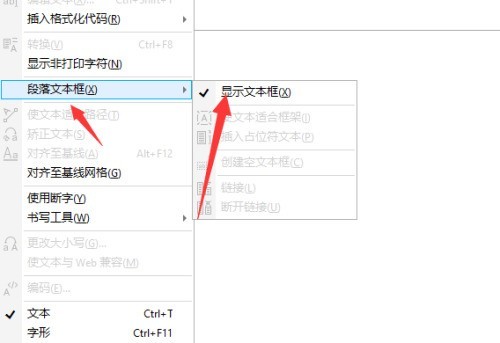
以上がcoreldraw_coreldraw でテキスト ボックスを表示する方法 テキスト ボックスの表示チュートリアルの詳細内容です。詳細については、PHP 中国語 Web サイトの他の関連記事を参照してください。
声明:
この記事はzol.com.cnで複製されています。侵害がある場合は、admin@php.cn までご連絡ください。

